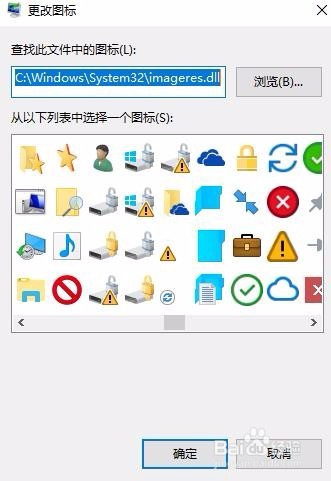Windows10如何更改桌面应用图标
1、我们点击开始菜单,选择齿轮状的按钮,进入设置。

2、然后选择“个性化”选项栏,进入后如图所示。

3、点击左侧栏目中的主题
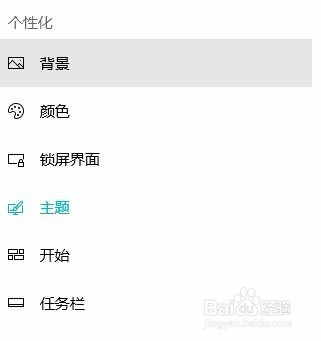
4、这个时候会显示主题相关的信息
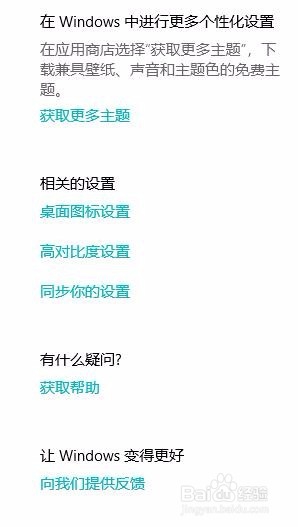
5、然后看到右侧,有一个“桌面应用图标”的选项,我们点击进入

6、在弹出的页面中,点击更改图标按钮
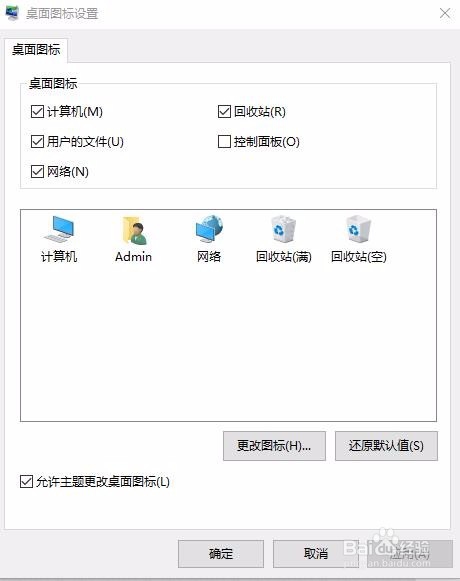
7、这个时候就可以自定义我们自己的桌面应用图标了。

8、点击浏览按钮,可以添加自己的图标
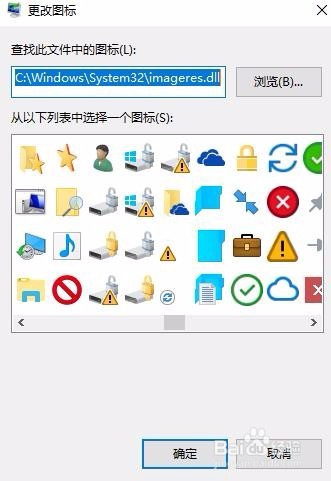
1、我们点击开始菜单,选择齿轮状的按钮,进入设置。

2、然后选择“个性化”选项栏,进入后如图所示。

3、点击左侧栏目中的主题
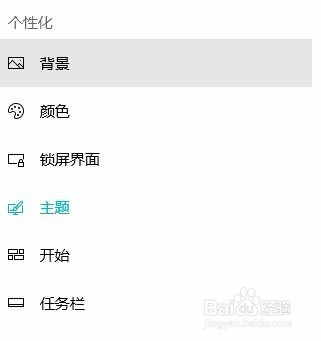
4、这个时候会显示主题相关的信息
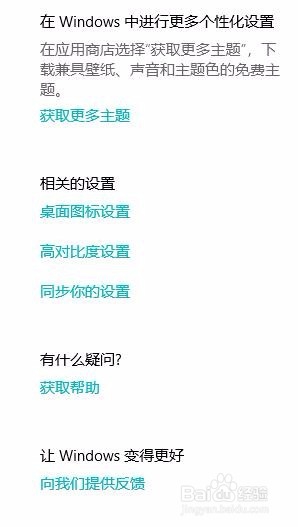
5、然后看到右侧,有一个“桌面应用图标”的选项,我们点击进入

6、在弹出的页面中,点击更改图标按钮
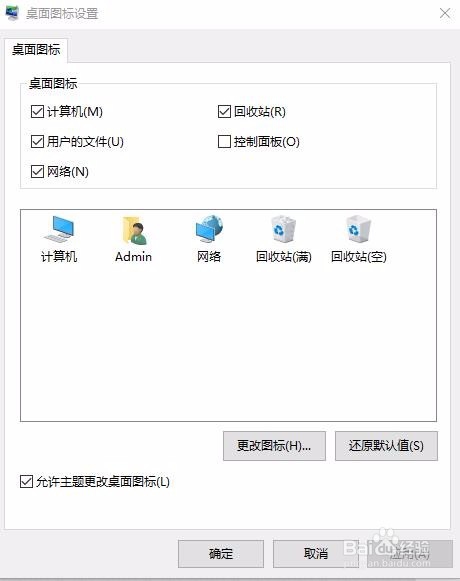
7、这个时候就可以自定义我们自己的桌面应用图标了。

8、点击浏览按钮,可以添加自己的图标